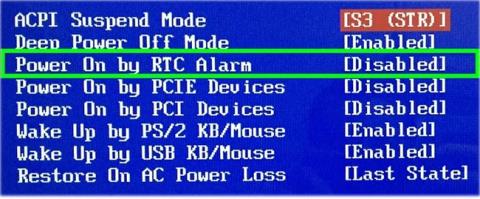Tämän päivän artikkeli näyttää, kuinka saat tietokoneesi käynnistymään automaattisesti tiettyyn aikaan. Jos käytät tietokonetta, jossa on Windows-käyttöjärjestelmä, voit ajoittaa automaattisen käynnistyksen järjestelmän BIOSissa.
Huomautus: Jos käytät Linuxia, katso yksityiskohtaiset ohjeet ohjeista: Ajastimen asettaminen käynnistämään Linux automaattisesti .
Vaihe 1: Käynnistä tietokoneesi uudelleen BIOSiin
Mahdollisuus käynnistää tietokone tietyllä aikataululla on saatavilla BIOSissa , johon pääset painamalla tiettyä näppäintä käynnistyksen aikana. Tämä avain on yleensä Del, F8tai F12tai F10. Jos käytät uudempaa Windows 10 -tietokonetta, yritä siirtyä BIOSiin seuraavasti:
- Napsauta hiiren kakkospainikkeella Käynnistä- valikkoa ja valitse Asetukset.
- Napsauta Päivitä ja suojaus .
- Napsauta Palautus.
- Napsauta Käynnistyksen lisäasetukset -kohdassa Käynnistä uudelleen nyt .
- Kun tietokone herää henkiin, napsauta Vianmääritys-valikkoa.
- Napsauta Lisäasetukset
- Napsauta UEFI-laiteohjelmiston asetukset ja valitse Käynnistä uudelleen.
Vaihe 2: Siirry kohtaan Power on Alarm tai RTC Alarm

Siirry kohtaan Power on Alarm tai RTC Alarm
Tämän valikon nimi vaihtelee valmistajan mukaan ja voi olla valikossa nimeltä Lisäasetukset.
Vaihe 3: Valitse, kuinka usein käynnistät laitteen aikataulun mukaan
Tämän tekemisvaiheet vaihtelevat tietokoneittain, mutta yleensä käytät näppäimistön nuolinäppäimiä korostaaksesi viikonpäivän, jolloin haluat tietokoneen käynnistyvän tiettyyn aikaan, ja paina sitten näppäintä ottaaksesi käyttöön ( Ota käyttöön ) tai poistat sen käytöstä. ( Poista käytöstä ) tälle päivälle.

Valitse, kuinka usein käynnistät koneen aikataulun mukaan
BIOSista riippuen saatat nähdä laajempia vaihtoehtoja, kuten Every Day .
Vaihe 4: Anna aika, jolloin haluat tietokoneen käynnistyvän

Anna aika, jolloin haluat tietokoneen käynnistyvän
Käytät usein nuolinäppäimiä valitaksesi vaihtoehdon nimeltä Aika , vaikka jotkin BIOS-asetukset edellyttävät sinun syöttää tunnit, minuutit ja sekunnit erikseen.
Vaihe 5: Tallenna muutokset ja sulje BIOS

Tallenna muutokset ja sulje BIOS
Kun olet poistunut BIOSista, tietokone käynnistyy uudelleen tavalliseen tapaan ja muutokset tallennetaan.